Sadržaj članka:
- 1 Što je vodeni žig?
- 2 Uklonite vodeni žig pomoću Remove Logo Now
- 3 Brisanje video logotipa pomoću Avidemux-a
Što je vodeni žig?
Vodeni žig je najčešće prozirna malena slika koja se nalazi u uglovima okvira, ali može biti na drugim mjestima. Takvi znakovi ukazuju na umiješanost videozapisa u to ili druga organizacija može imati jednostavno informativno značenje. Oznaka često služi tome da marka postane prepoznatljiva kako bi je gledatelji mogli vidjeti. bili u stanju identificirati autora. To vrijedi uzeti u obzir i kod nekih vodeno označavanje zabranjeno zakonom o autorskim pravima zakon. Ali postoje i tehnički znakovi koji odražavaju početak snimanje snimanja, na primjer, “REC” ili privremeni prikaz jaz u kojem je film snimljen.
Pogledajte također: Kako izrezati zvuk iz mrežnog videozapisa.
Uklonite vodeni žig pomoću Remove Logo Now
Ukloni logotip sada može rezati bilo koju statiku opis na video okviru. Jedna od njegovih najjačih prednosti je jednostavnost uporabe. Sve je u njemu vrlo jasno, na alatnoj traci ima samo nekoliko gumba koji potreban pri radu s programom. Ne treba vam dugo vremena upoznajte profesionalne video urednike, jer postoje sjajan alat koji je stvoren za pranje vodenim žigovima Video.
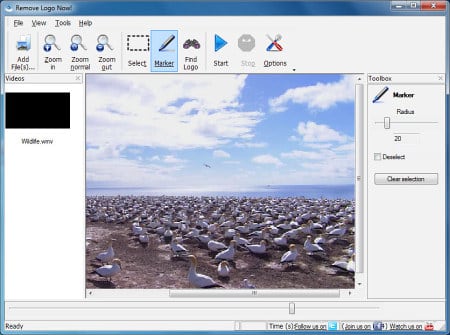
Video čistimo od viška teksta Remove Logo Now
Program je stvoren na temelju algoritma Inpainting. ovo tehnologija vam omogućuje brisanje titlova, logotipa TV kanala, datuma i vrijeme videozapisa, bilo koji drugi statički objekti. Čak i u najtežim situacije mogu ostati samo neprimjetni artefakti. Da bi se koristite ovaj program, idite na službenu web stranicu Urednik https://www.removelogo.com/en/remove-logo-from-video/ i odaberite verziju koja vam je potrebna. Preuzmite i instalirajte program.
- Pokrenite uređivač i u lijevom kutu kliknite “Dodaj datoteku”.
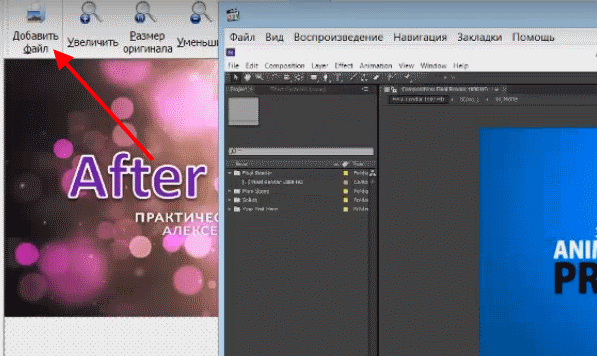
- Otvorite videozapis u Ukloni logo sada
- Na alatnoj traci kliknite “Marker” da biste odabrali ručno izbrisati područje.

- Маркер на панели инструментов
Вы можете также выбрать “Найти логотип”, тогда ваш водный oznaka na videu će program pokušati pronaći samostalno. Nakon toga ona će je ukloniti. Ako u vašem slučaju vodeni žig ima kompleks elemente, bolje je upotrijebiti marker i odabrati područje po sebi.
- Pretpostavit ćemo da ste odabrali marker. Nježno istaknite područje logotipa. Trebate odabrati dijelove koji će biti skriveni. Što detaljnije i detaljnije to učinite, to bolje rezultat. Da bi vam bilo lakše, povećajte područje sa vodenim znakom.
- Kad je sve spremno, morat ćete kliknuti gumb “Start” na alatnoj traci.
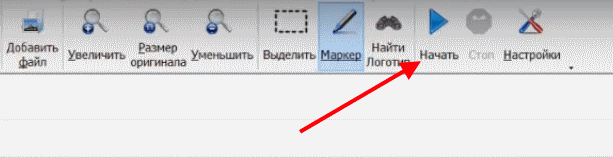
- Кнопка “Начать” на панели инструментов
Далее выберите папку, куда будет сохраняться ваше видео, а такжеjedan od dva načina uklanjanja objekata iz videozapisa. I pritisnite gumb “Start” s desne strane u bloku pod izborom načina.
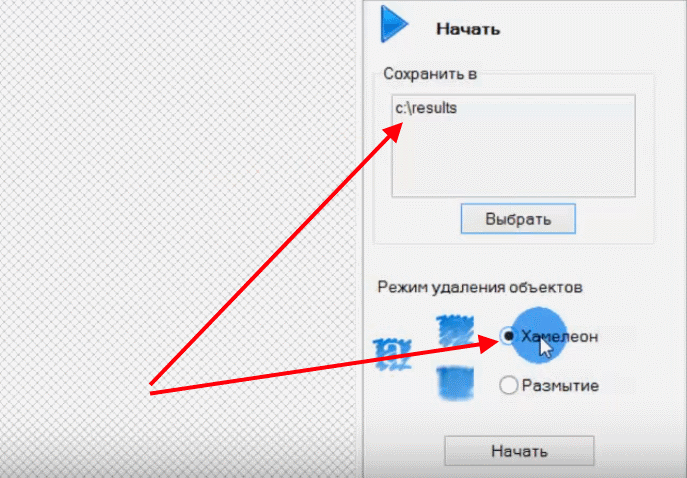
- Odaberite način i mapu za spremanje gotovog videozapisa
Preporučujem: Kako montirati video iz komada i prekrivati na muziku.
Brisanje video logotipa s Avidemuxom
Avidemux je program koji vam također omogućuje brisanje logotipa, uklonite vodene žigove iz svog videozapisa. Sasvim je jednostavno i user-friendly editor koji ima koristi funkcije. Osim uklanjanja vodenih žigova, softver može:
- dodajte vizualne efekte u video, razne filtre;
- pretvoriti video u druge formate;
- Izvoz i uvoz audio stream u video
- alat za titlove;
- rad s naredbenim retkom.
Avidemux je dostupan na http://biblprog.org.ua/en/avidemux/. Da biste koristili program:
- Instalirajte i pokrenite ga na računalu.
- Povucite video iz mape na računalu u radni prozor video uređivač u crnom kvadratu.
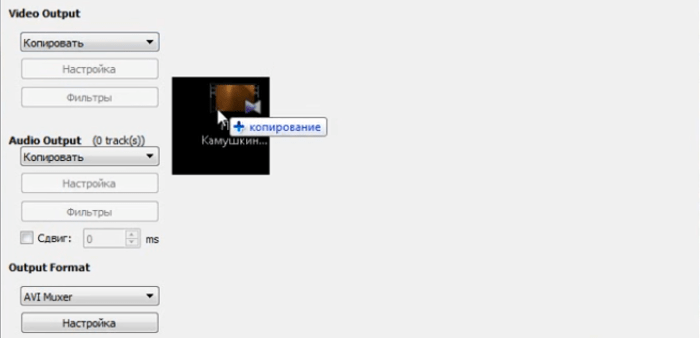
- Povucite videozapis u radni prozor programa Avidemux
- U bloku “Video izlaz” odaberite “Kopiraj” i uđite na padajućem popisu odaberite “Mpeg4 ASP (xvid4)”.
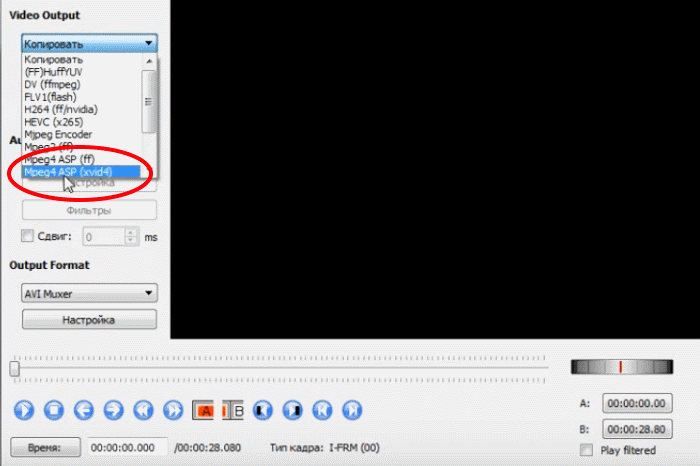
- Odaberite video izlaz na alatnoj traci.
- Sada idite na stavku “Filteri”. Nalazi se odmah ispod bloka. “Video izlaz”. U prozoru koji se pojavi s lijeve strane bloka odaberite “Oštrina”, a u desnom bloku “Mplayer delogo2” učinite to dvostruki klik.
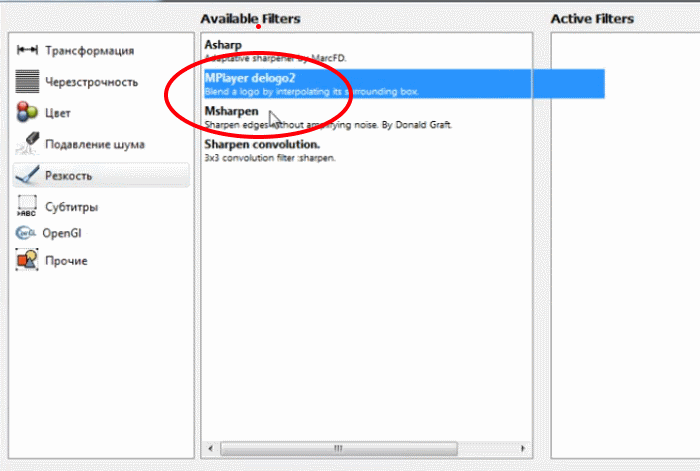
- Izbor video oštrine
- Zatim postavljanjem vrijednosti u gornjem lijevom kutu ili jednostavnim odabirom miša postavite područje na kojem se nalazi vaš vodeni žig potpisati.
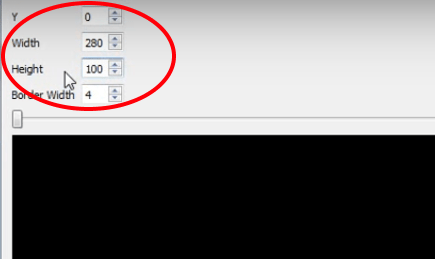
- Navedite koordinate područja u kojem je voda знак
- Kad odlučite za područje, obratite pažnju na dno prozora postoji potvrdni okvir “Preview”, stavite kvačicu na sebe i svoj vodeni žig nestat će.
- Zatim kliknite “U redu” da biste potvrdili svoje postupke. stoga Možete ukloniti koliko god želite vodenih žigova i potpisa, logotipe i ostale stvari iz bilo kojeg videozapisa.
- Kad je videozapis spreman i svi su vodeni žigovi uklonjeni iz videozapisa, Kliknite ikonu diskete na vrhu za spremanje videozapisa.
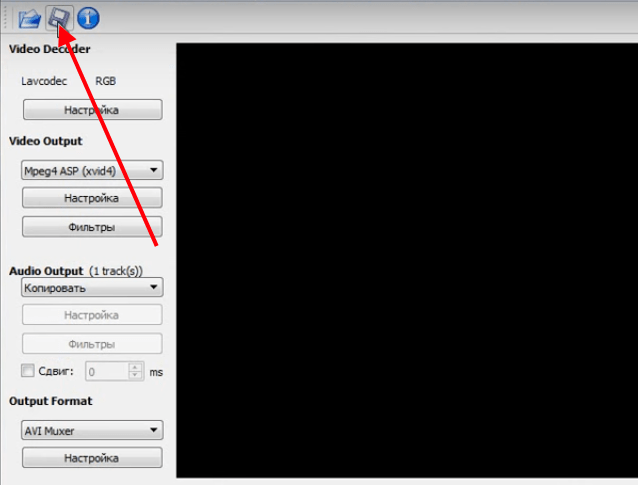
- Кнопка сохранения видео
В открывшемся окне выберите папку, укажите название новогоvideo ako je potrebno i kliknite “U redu”. Nakon ovog programa generira novu datoteku i možete je pogledati već u uređaju, koji koristite na računalu.
